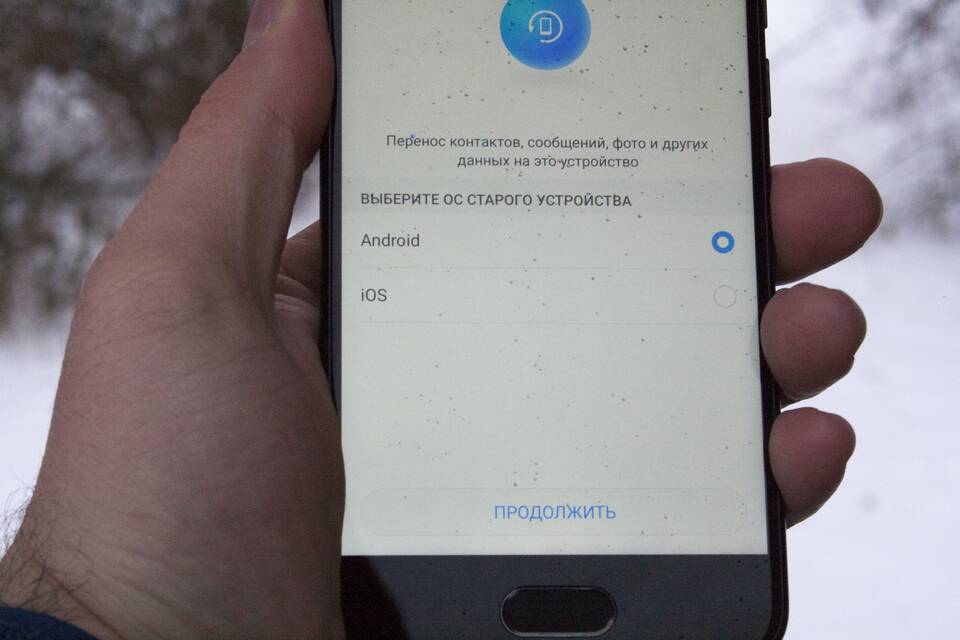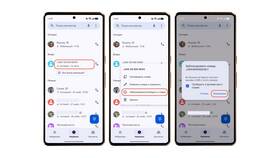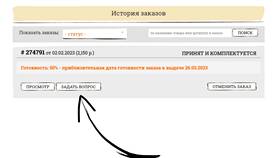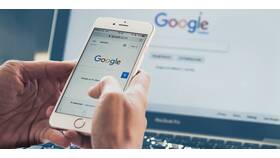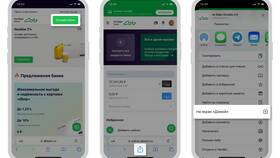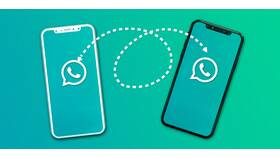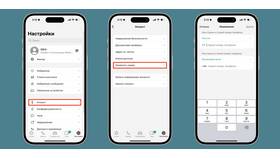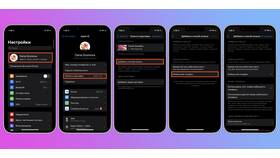| Встроенные инструменты | Фирменные приложения для переноса данных |
| Облачные сервисы | Резервные копии в Google Drive, iCloud и др. |
| Вручную | Копирование через компьютер или внешний носитель |
- На новом телефоне запустите приложение "Перенос данных"
- Выберите источник - старый Android-телефон
- Подключите устройства через QR-код или кабель
- Выберите данные для переноса
- Дождитесь завершения процесса
- Используйте Quick Start при первом включении
- Следуйте инструкциям на экране
- Альтернатива - восстановление из iCloud-резервной копии
| Google Аккаунт | - На старом телефоне: Настройки → Система → Резервное копирование
- Создайте резервную копию
- На новом телефоне войдите в тот же Google-аккаунт
- Восстановите данные из резервной копии
|
| iCloud | - На старом iPhone: Настройки → [ваше имя] → iCloud → Резервная копия
- Создайте резервную копию
- На новом iPhone восстановитесь из iCloud
|
- Подключите старый телефон к компьютеру
- Скопируйте нужные файлы на жесткий диск
- Подключите новый телефон
- Перенесите файлы на новое устройство
- Перенесите данные на карту памяти со старого телефона
- Вставьте карту в новое устройство
- Скопируйте файлы во внутреннюю память
- Контакты и сообщения
- Фотографии и видео
- Музыку и документы
- Настройки приложений
- Пароли и данные автозаполнения
| Android → iPhone | Используйте приложение "Перенос на iOS" от Apple |
| iPhone → Android | Приложение "Перенос данных" на Android |
- Перед переносом сделайте резервные копии важных данных
- Убедитесь, что на новом телефоне достаточно места
- Не отключайте устройства во время переноса
- После переноса проверьте целостность данных
Современные методы переноса данных позволяют быстро и безопасно переместить всю информацию на новое устройство. Выбор способа зависит от типа телефонов и объема передаваемых данных.